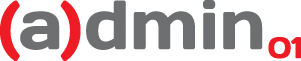Переназначение клавиш клавиатуры Apple в Windows
Клавиатура от Apple очень удобная, она тонкая с низкими клавишами. Это позволяет работать с клавиатурой не изгибая рук. Ход кнопок мягкий, клавиши тихие. Два USB порта по бокам клавиатуры тоже могут оказаться полезны. Но есть в этой бочке меда и ложка дёгтя. в Windows часть клавиш перепутана, а другая и вовсе не работает. Самый простой пример - клавиша win это cmd, а клавиши pause/break нет вовсе. Методов решения есть 2.
1. Простой, но частичный.
Не буду рассказывать как искал код клавиши pause/break (вкратце там код длиннее чем у остальных клавиш, но можно использовать его часть), просто расскажу и покажу что делает файл реестра:
a). Файл реестра (скачать) переназначает клавиши на их привычные места - левые Win (подписанный как Alt) и Alt (подписанный как CMD), правый Alt вызывает контекстное меню, F15 это pause/break, + отключен Caps lock.

2. Сложный и полноценный.
Установка сертификата, и драйвера hidfalum (в тестовом режиме работы ОС). Это даст возможность использовать:
Fn как Ins
F13 как Print screen
F14 как Scroll lock
F15 как Break
Поменять местами функциональность левой/правой клавиш «Cmd» и «Alt» (можно выключить опционально).
Способы лучше не смешивать, использовать либо первый, если его Вам достаточно, либо второй, если вы хотите полную совместимость.
Кстати, использование второго способа подразумевает использование тестового режима работы ОС, а в таком режиме, например, не запускается playerunknown\'s battlegrounds :)
Второй метод протестирован на Windows 7 x64 и Windows 10 x64.
ВАЖНО!!!
Перед началом работ, на всякий случай, создайте резервную копию или точку восстановления системы!
Включение тестового режима обязательно, иначе Windows заблокирует все HID устройства, включая USB мышку!
Импортируйте сертификат
(обязательно для x64 драйвера в Vista и выше!)
1. Правый клик на файле "hidfalum.sys", в контекстном меню выберите пункт "Свойства".
2. Перейдите на вкладку "Цифровые подписи" и выполните двойной клик на строке "AlumKbdCert" в списке подписей.
3. Нажмите на кнопку "Просмотр сертификата" вкладки "Общие" и нажмите на кнопку "Установить сертификат".
4. Следуйте инструкциям мастера импорта, когда он попросит указать хранилище сертификата, выберите "Поместить все сертификаты в следующее хранилище", и нажав на кнопку "Обзор", укажите "Доверенные корневые центры сертификации".
Включите тестовый режим
(обязательно для x64 драйвера в Vista и выше!)
5. Запустите командную строку от имени администратора.
6. Введите следующую команду и нажмите клавишу "enter".
bcdedit.exe /set TESTSIGNING ON
Установите драйвер
(для всех драйверов)
7. Выполните правый клик на файле "hidfalum.inf", в контекстном меню кликните на пункт "Установить".
8. Если вам НЕ требуется менять функционал клавиш "Cmd" и "Alt", запустите файл "CmdAltSwap_OFF.reg" (если позже захотите поменять функционал, запустите файл "CmdAltSwap_ON.reg" и перезапустить компьютер).
9. Если у вас компактная клавиатура, и вам надо поменять функции клавиш левый "Ctrl" и "Fn", запустите файл "FnIsLeftCtrl_ON.reg" (если позже передумаете, запустит файл "FnIsLeftCtrl_OFF.reg" и перезапустить компьютер).
10. Перезапустите компьютер.
Если вдруг появится желание драйвер удалить -
Пошаговая инструкция по удалению драйвера:
Удаляем драйвер
(для всех драйверов)
1. Запустите "uninstall.exe" из папки с соответствующим драйвером.
Не забудьте отключить тестовый режим (если был установлен x64 драйвер в Vista и выше!).
2. Запустите командную строку от имени администратора.
3. Введите следующую команду и нажмите клавишу "enter":
bcdedit.exe /set TESTSIGNING OFF
4. Перезапустите компьютер.
Admin01.ru
Большая Новодмитровская ул., 14
+7 (495) 730-77-78, 730-79-00